ps打造朦胧的韩系暖调外景图片
2022-12-25 21:39:19
来源/作者: /
己有:34人学习过
4、创建可选颜色调整图层,对红、黄、白、黑进行调整,参数设置如图12- 15,效果如图16。这一步加强图片的暖色部分。
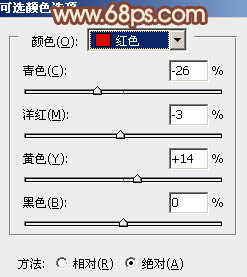
<图12>
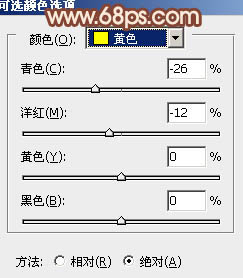
<图13>
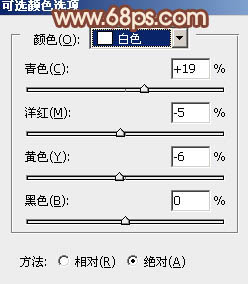
<图14>
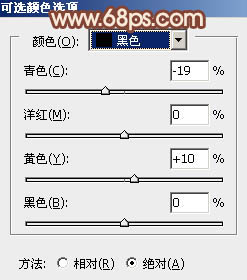
<图15>

<图16>
5、创建曲线调整图层,对绿,蓝进行调整,参数设置如图17,18,效果如图19。这一步给图片高光部分增加蓝色及暗部增加橙黄色。
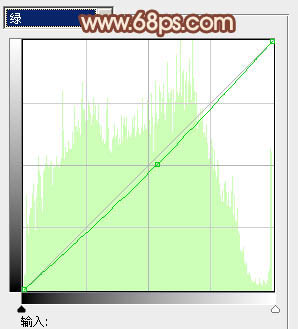
<图17>

<图18>

<图19>
6、按Ctrl+ Alt + 2 调出高光选区,按Ctrl + Shift + I 反选,新建一个图层填充淡黄色:#F9E7AA,混合模式改为“滤色”,不透明度改为:30%,添加图层蒙版,用黑色画笔把左下角部分擦出来,效果如下图。这一步增加图片暗部的亮度。

<图20>
7、把背景图层复制一层,按Ctrl+ Shift + ] 置顶,按住Alt键添加图层蒙版,用白色画笔把人物脸部擦出来,如下图。

<图21>
上一篇:ps粉黄色秋季效果
下一篇:ps调淡雅的日系色调


![[非主流PS教程] 非主流图片制作教](http://img.lvups.com/d/file/titlepic/2022/12/25/ezubq003eyi.jpg)
![[非主流PS教程] 非主流ps教程:非主](http://img.lvups.com/d/file/titlepic/2022/12/25/rkudu2pcc44.jpg)
























